在办公中,我们经常会用到文本文档,比如临时记录一些笔记,或者在文件夹中备注一些内容等,在Windows下,我们直接右键就能创建新的文本文件,但是当切换到Mac后,你会发现右键只有新建文件夹,没有像Windows系统中那样的新建文本文件的命令
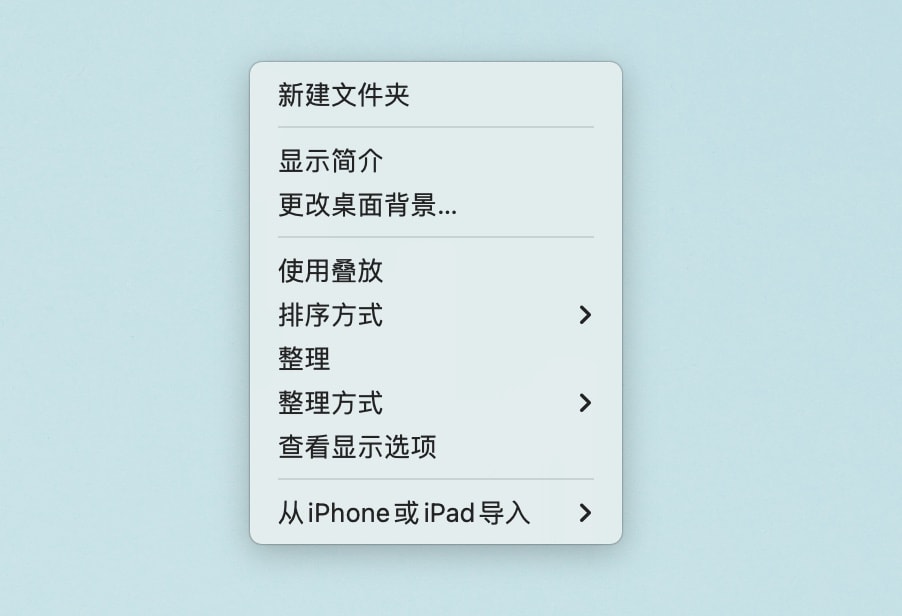
那么如何该如何在桌面或文件夹中创建新的文本文件呢?本文中就来分享一下Mac新建文本文件的方法
1.使用文本编辑应用创建新文档
我们在Windows中新建文本文件时,使用的一般都是系统自带的记事本工具,Mac中其实也自带了一个类似记事本的工具 – 文本编辑,只是因为打开它的路径很长,导致许多人不知道有macOS中有这样一个软件,其实我们就可以直接用它来创建文本文件
启动文本编辑应用后,它首先会跳出一个打开的对话框,点击左下角的 新建文稿
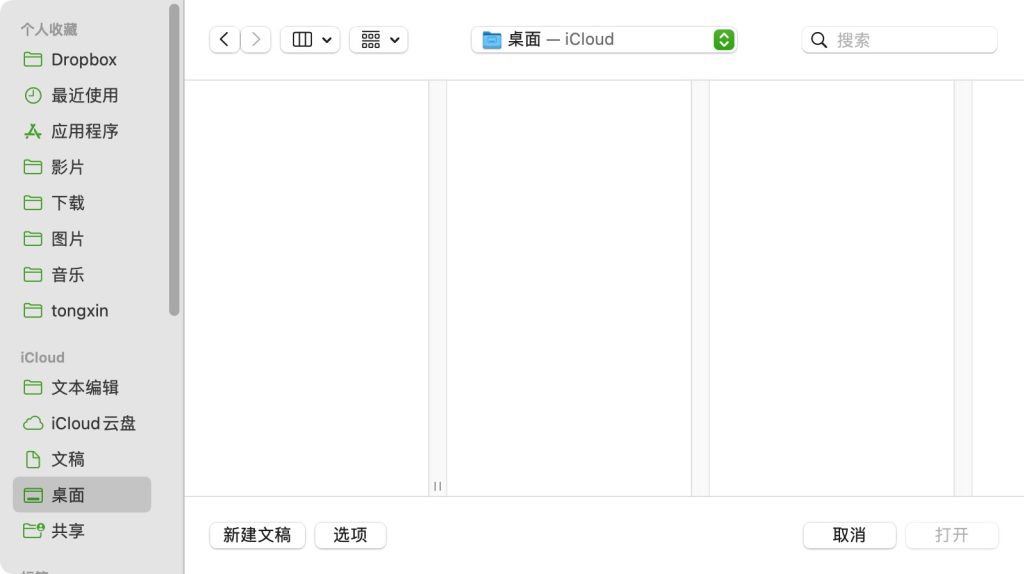
之后你就可以在文稿中输入自己想要添加的内容
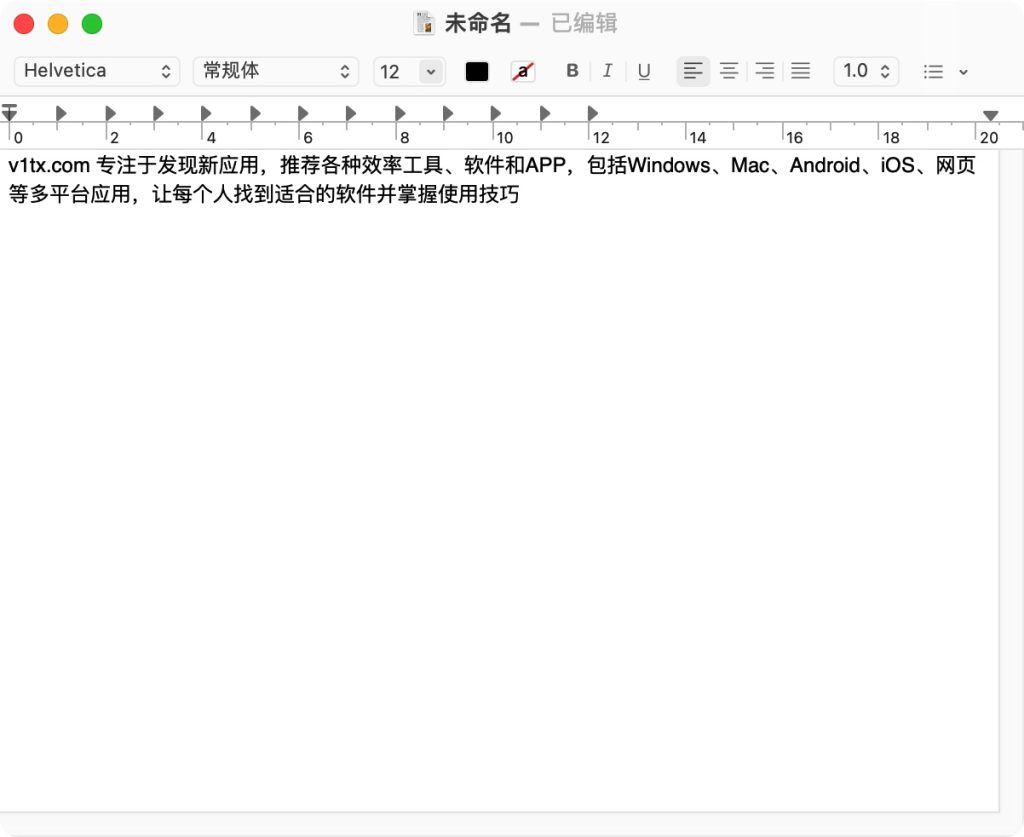
编辑完成后,按 Command + S 键保存文件即可,可以选择桌面或者其他文件夹
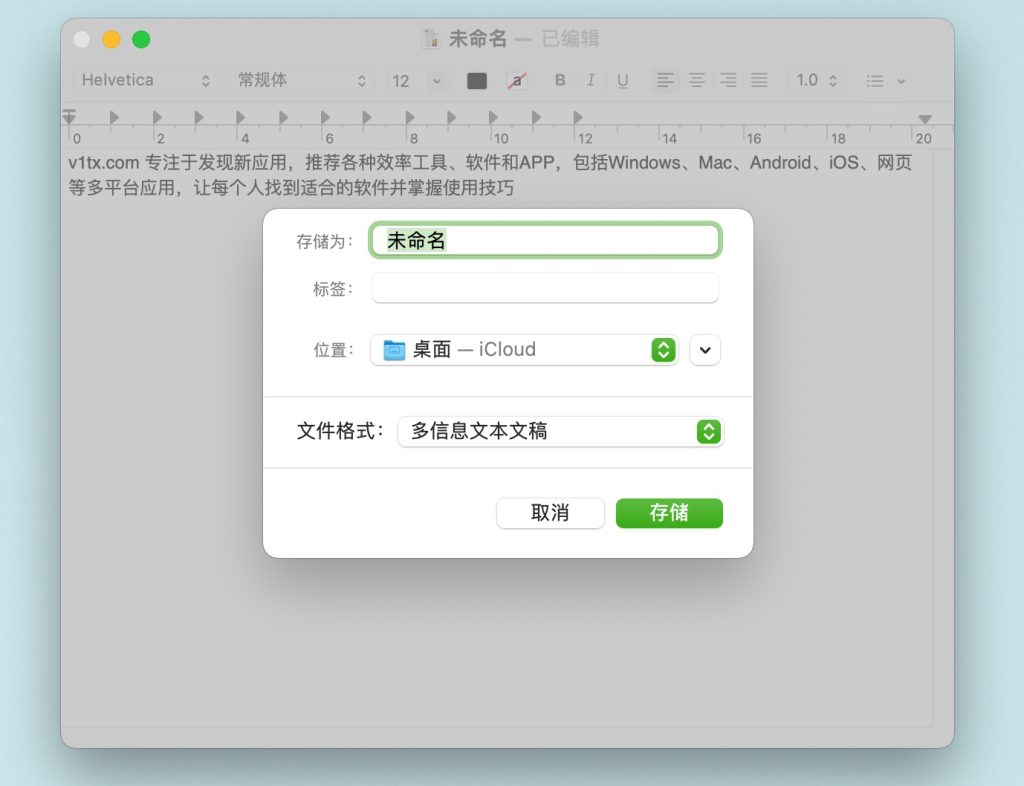
2.通过终端命令创建文本文件
由于Mac自带很好用的终端工具,我们可以直接在上面使用Linux命令,所以我们也可以使用终端命令来新建文件
打开终端应用,你会看到一个命令的窗口,首先使用cd命令切换到你需要新建文本文件的文件夹,比如切换到桌面就是 cd Desktop/,之后使用 touch 命令创建文件就可以了,比如我想要新建一个名为 v1tx.com.txt 的文件,就可以使用命令 touch v1tx.com.txt,执行完成后你就会在桌面上看到新创建的文本文件了
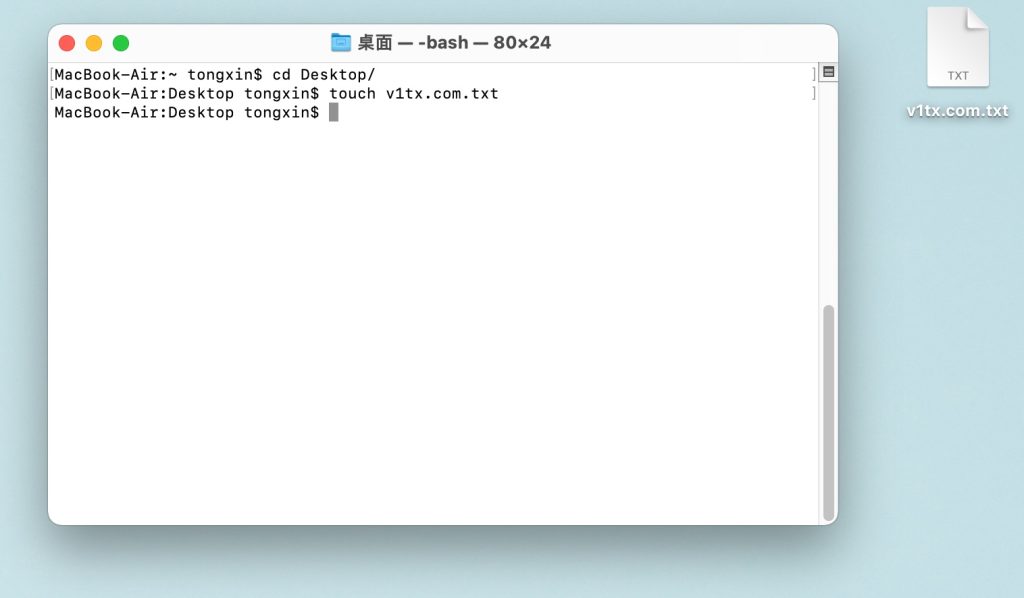
3.借助第三方工具实现右键新建文件
虽然上面两个方法已经可以帮助我们在macOS任意的位置新建文件,但是很多朋友可能还是怀念Windows下右键新建txt文件的方式,毕竟没有比这更方便快捷的了,此时,你还可以使用一些第三方的Mac右键应用来创建,它们可以直接扩展你的Mac右键菜单,让Mac能和Windows一样使用右键菜单的方式新建文件
比如我之前介绍的 Easy New File 就是一个很方便的工具,不仅可以新建txt文件,还支持Word、Excel等文档,还增加了终端扩展
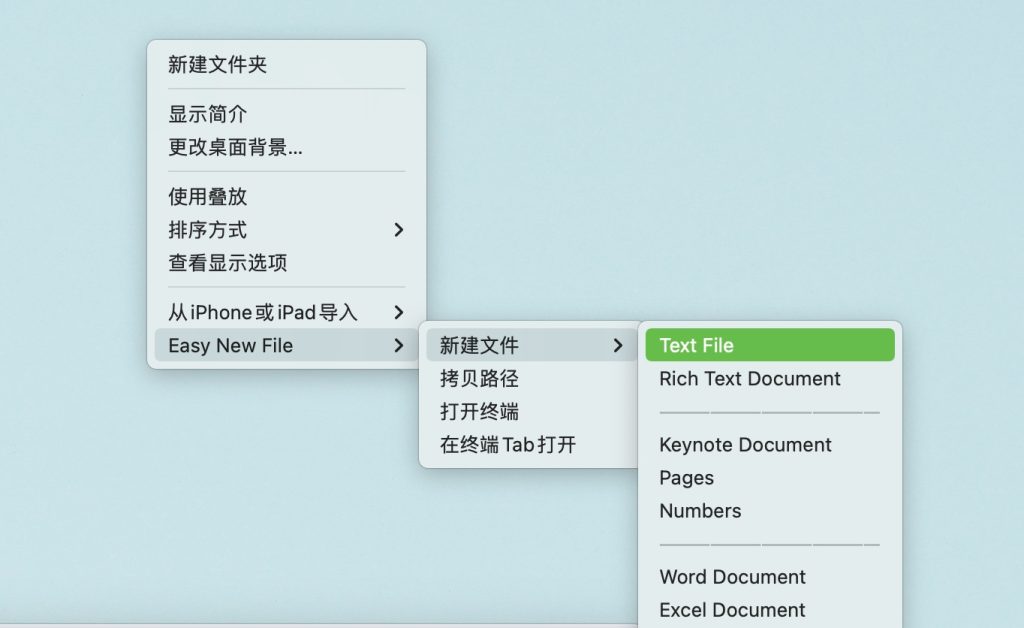
以上就是本文分享的Mac在桌面上新建文本文件的方法,你可以根据自己的喜好选择使用